Apple Magic Trackpad, iespējams, ir viens noiespaidīgākie sliežu spilventiņi, kas tur atrodas, un noteikti tāds, kuru vēlaties izmantot kopā ar Mac mini vai iMac. Iespaidīgākais Magic Trackpad ir tas, kas apvieno skārienpaliktni un peli vienā, un jūs neko vairāk nevarat vēlēties. Kaut arī aparatūra ir noteikti pārsteidzoša, ir daži uzdevumi, ko jūs varat darīt, izmantojot peles preferences OS X, un tas loģiski liek domāt, ka ir vajadzīgas labākas preferences MagicPrefs. MagicPrefs: ir lietotne, kas maina to, ko jūs varat darīt ar jebkura veida peli, kuru esat savienojis ar savu sistēmu. Tas maina peles noklusējuma opcijas sistēmas preferencēs un ļauj pārtaisīt, kuras funkcijas tiek veiktas, pieskaroties, pārvelkot vai noklikšķinot peli. Lietotne papildus ļauj jums apskatīt peles akumulatora statusu un paziņojumus uz ekrāna, ieslēdzot vai izslēdzot burtus.
Parasti OS X atdala vadības ierīcesskārienpaliktnis un pele. Peles vadība ļauj pielāgot rādītāju, veiciet dubultklikšķi un ritināšanas ātrumu. Skārienpaliktņa opcijas ļauj mainīt modifikāciju, kā darbojas žesti, un mainīt izsekošanas ātrumu.

Pēc instalēšanas MagicPrefs pievieno ikonuizvēlnes josla, kuru varat modificēt, lai atspoguļotu peles akumulatora uzlādes līmeni. Ja savam Mac esat pievienojis vairākus dažādus, jums būs jāizvēlas, kuru akumulatoru uzlādēt.
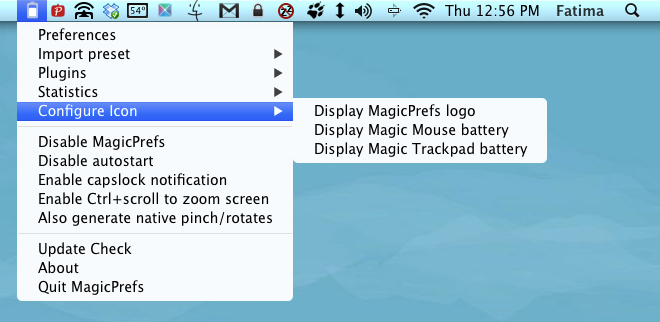
Atveriet lietotnes preferences, un tā atvērs amodificēts peles sistēmas preferenču panelis. Panelis sastāv no trim cilnēm, pa vienai katrai peles vai skārienpaliktņa tipam. Trīs redzētās cilnes ir Burvju pele, Magic Trackpad un Macbook skārienpaliktnis. Pēdējā cilne parādīs opcijas tikai tad, jajūs atrodaties Macbook datorā. Atlasiet cilni, ņemot vērā izmantoto peles veidu. Atšķirībā no vecajām preferencēm, kurās jūs varētu modificēt žestus, tagad jūs varēsit plaši modificēt to, ko šie žesti dara. Žesti paši ir sadalīti trīs cilnēs; Klikšķi un pieskārieni, pārvilkšana un pagriešana un piespiešana.
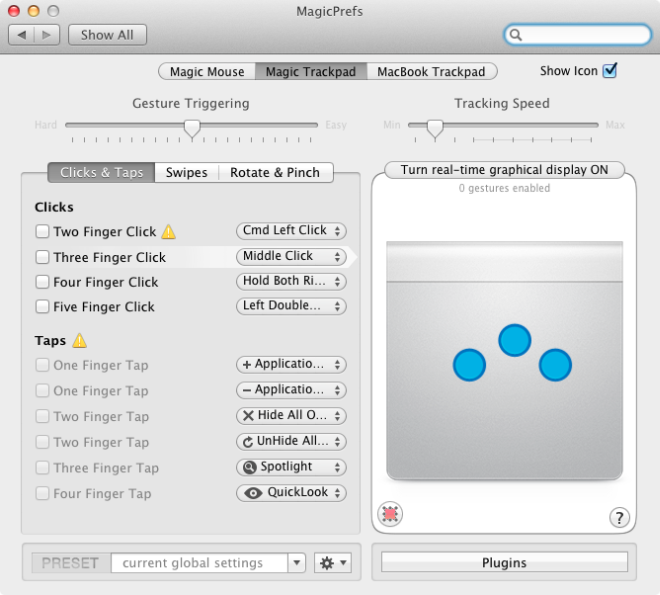
Izvēlieties, kuru žestu vēlaties modificēt, pārbaudietatbilstošo opciju un nolaižot izvēlni, atlasiet darbību, kuru tai vēlaties piešķirt. Magic Mouse var konfigurēt, kā tā ritina. Ja jūs neapmierina nolaižamajā izvēlnē pieejamās opcijas, varat definēt pielāgotu darbību lietotnēm un skriptiem.
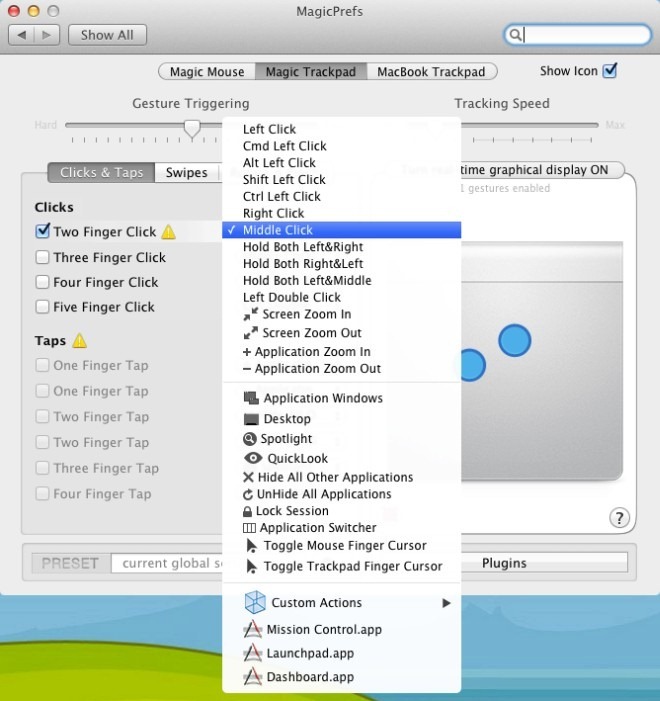
Atcerieties ievērot piesardzību, mainot peles darbību un to, kā tā tiek darīta. Ja sajaucat žestus, jūs, iespējams, nevarēsit daudz izdarīt ar peli.
Lai ekrānā saņemtu paziņojumus par lielo burtu aktivizēšanu, noklikšķiniet uz lietotnes izvēlnes joslas ikonas un atlasiet Iespējot bloķēšanas paziņojumu. Katru reizi, ieslēdzot Capslock, ekrānā parādīsies bultiņa, kas brīdinās, ka tagad jūs rakstīsit kā šis.
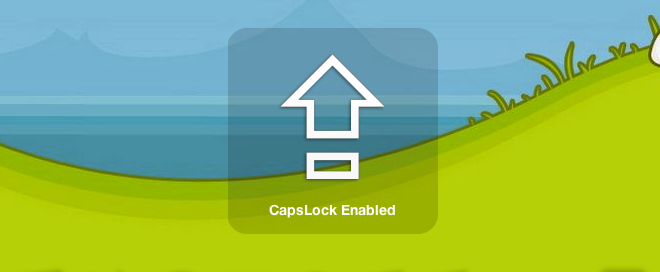
Lietotne ir bezmaksas, to var atspējot jebkurā laikā, un tā ļauj jums vairāk izmantot jūsu Apple ražoto peli. Sajukt prātā.
Lejupielādējiet MagicPrefs operētājsistēmai Mac













Komentāri